Détails des Données
Raccourcis
- Accent Code ASCII
- ADSL
- Alimentation
- apn Internet Mobile
- Apple Mac
- Arreter / Shutdown
- attrib (dos)
- BIOS
- Bootable USB drive 331
- Boot failure
- ChatGPT
- chkdsk
- Compte Utilisateur
- Convertir disque dur FAT en NTFS
- Convertir VCF (vCard) en CSV
- Convert a contact list into GMAIL
- Convert a contact list into Orange
- Covid-19
- Démarrage/Startup
- Dictée voix
- diskpart
- MS Office
- net user
- OneDrive
- Optimisation des services Windows
- Optimiser Windows 10
- Orange Fibre Optique
- Outlook
- Paramètres
- Param ligne de commande Win 10
- Permissions
- Permissions to registry key (SetACL)
- Processeur
- Raccourcis clavier Windows
- regedit
- Réseaux
- Restauration du PC à l'état d'usine
- robocopy
- Samsung Smartphone
- Scanner
- Services
- Services Français-Anglais
- sfc
- ssd
- shutdown
- Supprimer Dossiers rmdir
- Synchr. docs from one PC to another
- Thunderbird
- Transfert de Données
- Transfer data from an old Android
- Validation en deux étapes
- Versions Windows 10
- Windows 11
- Windows Defender
- Windows Live Mail
- Windows Media Player
- Windows Title Bar
- Windows Update
- WordPress in a local environment
Dictionary English French with phonetic transcriptions
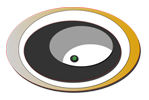
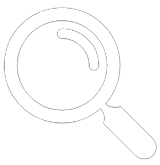
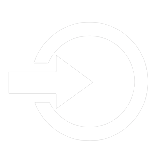
 aformatique
aformatique